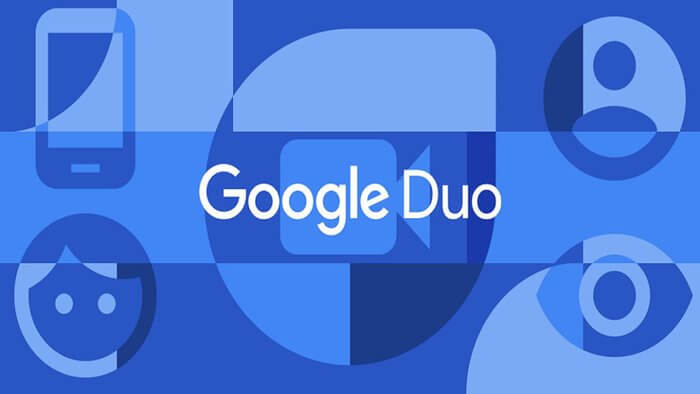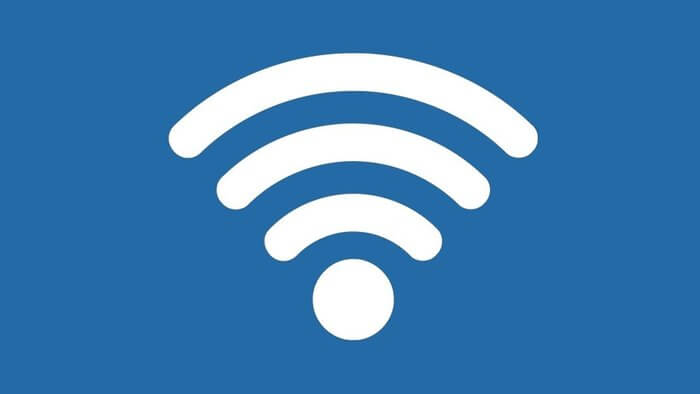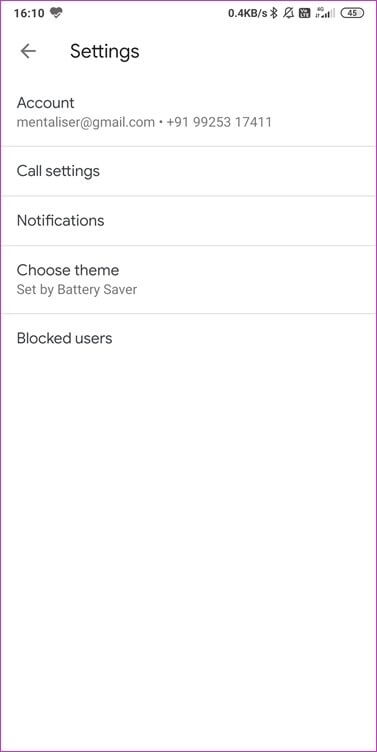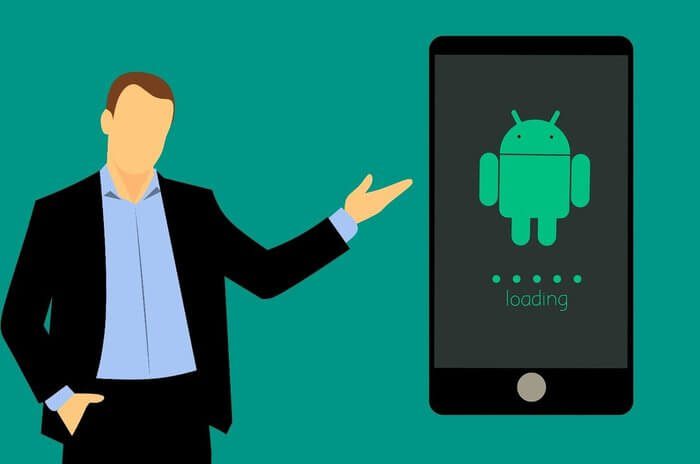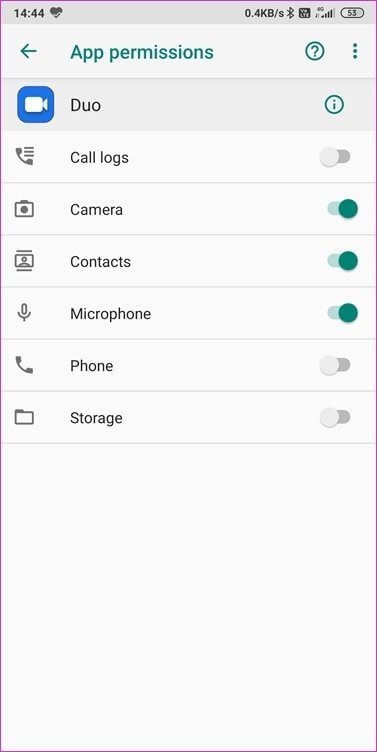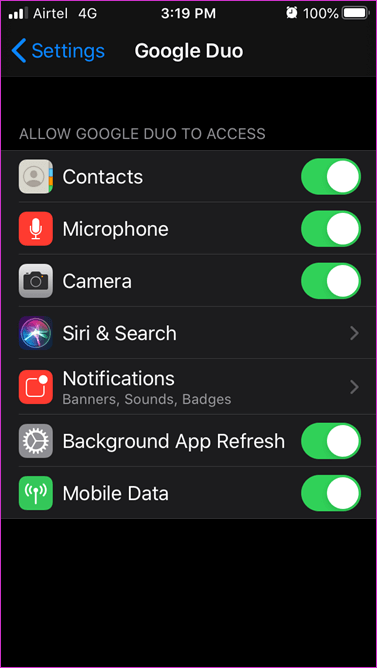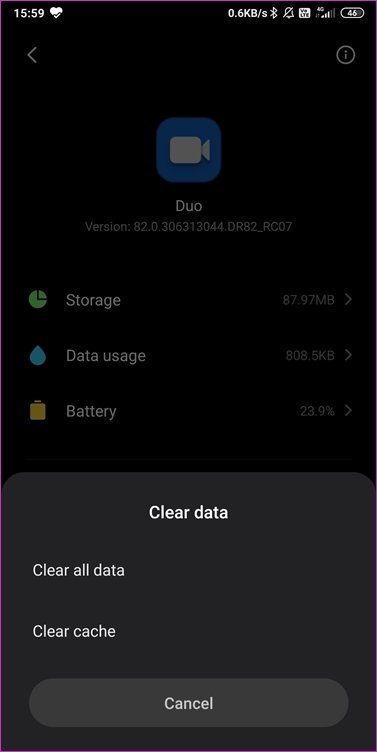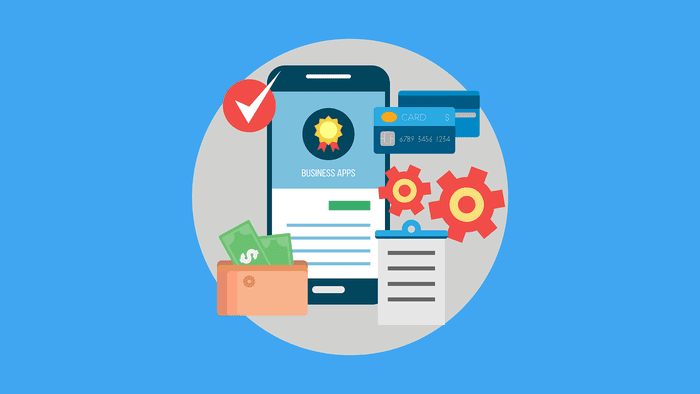كيفية إصلاح عدم عمل Google Duo على Android و iOS
يساعد Google Duo الأشخاص في التواصل مع أصدقائهم وعائلاتهم. في الوقت الحالي ، أجبر وضع COVID-19 ملايين الأشخاص في الداخل ، ويأتي Duo لإنقاذنا. للتعامل مع الزيادة الكبيرة في الطلب على مكالمات الفيديو الجماعية ، قامت Google بتحديث Duo لدعم ما يصل إلى 12 مشاركًا من 8 أشخاص في مكالمة فيديو جماعية. هذا رائع ، ولكن ماذا لو توقف Google Duo فجأة عن العمل على جهاز Android أو iPhone؟
سيساعدك هذا الدليل على إصلاح مجموعة متنوعة من المشكلات الشائعة التي تؤدي إلى عدم عمل Google Duo على هواتفك. سواء كنت لا تستطيع تشغيل التطبيق أو توصيل المكالمات أو مواجهة مشكلات جودة مكالمات الفيديو / الصوت ، يجب أن تساعدك حلولنا الموصى بها على إصلاح التطبيق.
هيا نبدأ.
1. مشكلات اتصال GOOGLE DUO
هذه بعض من الخطوات الأساسية التي تحتاج إلى سحبها. يجب أن تبدأ باتصال Wi-Fi الخاص بك وأن تجرب أيضًا بيانات الهاتف المحمول للتحقق من ذلك ، في حالة الضرورة. يمكنك أيضًا محاولة الاتصال بشبكات Wi-Fi الأخرى إذا كانت متاحة أو حتى استخدام هاتف ذكي آخر كنقطة اتصال Wi-Fi.
إذا كانت شبكة Wi-Fi متصلة وتعمل ، فيجب عليك اختبار سرعتها وعرض النطاق الترددي المتوفر. يمكنك استخدام تطبيق مثل Fast أو Speedtest للتحقق. يمكن أن تستهلك مكالمات الفيديو الجماعية ، اعتمادًا على عدد المشاركين ، الكثير من النطاق الترددي وتحتاج بشكل عام إلى اتصال إنترنت عالي السرعة مستقر.
2. وضع توفير البيانات
في حالة استمرار مشكلة النطاق الترددي أو السرعة ، يمكنك تجربة وضع حفظ البيانات داخل تطبيق Duo. انقر على قائمة النقاط الثلاث لفتح الإعدادات واضغط على إعدادات الاتصال.
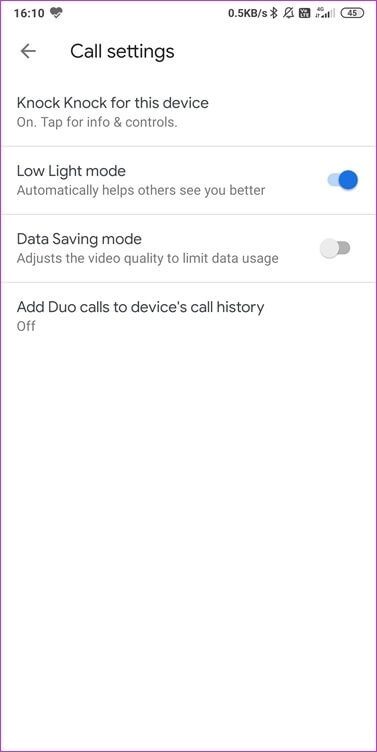
قم بتمكين وضع حفظ البيانات ثم حاول مرة أخرى. تحقق مما إذا كان تطبيق Duo يعمل مرة أخرى ، ويمكنك إجراء مكالمات وتلقيها. لاحظ أن الجودة ستنخفض ولكن من ناحية أخرى ، يعد التواصل أكثر أهمية في هذه الأوقات العصيبة.
3. إعادة تشغيل التطبيق والجهاز
Google Duo هو تطبيق بسيط مع القليل جدًا لتقديمه في جانب الإعدادات. ستجد إعدادات محدودة جدًا لتعديل أي شيء. بدلاً من ذلك ، حاول إغلاق التطبيق وإعادة تشغيله مرة واحدة. أغلق جميع التطبيقات الأخرى على هاتفك الذكي للتأكد من أنها ليست مشكلة تتعلق بذاكرة الوصول العشوائي أو موارد الهاتف.
يمكن أن تساعد إعادة تشغيل هاتفك الذكي أحيانًا. سيساعد على تحرير الموارد المستخدمة مثل ذاكرة الوصول العشوائي.
4. الأذونات وإعدادات الوصول
يحتاج Google Duo أو أي تطبيق مكالمات فيديو لهذه المسألة إلى مجموعة من الأذونات للعمل بشكل صحيح. تحتاج هذه التطبيقات إلى الوصول إلى كاميرا الهاتف والميكروفون وجهات الاتصال. تحتاج إلى التحقق من أذونات Duo للتأكد من أن كل شيء على ما يرام.
فيما يلي خطوات التحقق من أذونات Duo على Android ، ولكن قد يختلف بعضها اعتمادًا على طراز هاتفك وصنعه.
افتح الإعدادات> التطبيقات> إدارة التطبيقات وابحث عن Google Duo وافتحه. تأكد من السماح بجميع الأذونات اللازمة. شغّل التطبيق وتحقق مما إذا كان Google Duo يعمل أم لا.
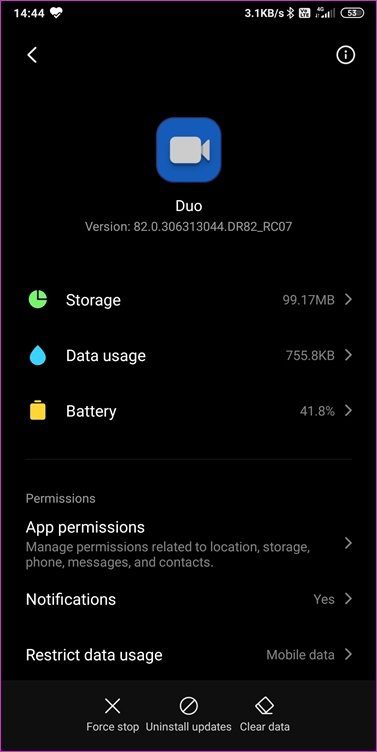
فيما يلي الخطوات لمستخدمي iOS.
افتح الإعدادات واضغط على Google Duo. تأكد من منح جميع الأذونات اللازمة ، كما هو موضح أعلاه.

5. ذاكرة التخزين المؤقت والبيانات
يمكن أن تؤدي البيانات القديمة أو التالفة إلى عدم عمل Google Duo. الحل بسيط. افتح الإعدادات> التطبيقات> إدارة التطبيقات ، وابحث عن تطبيق Duo وافتحه.
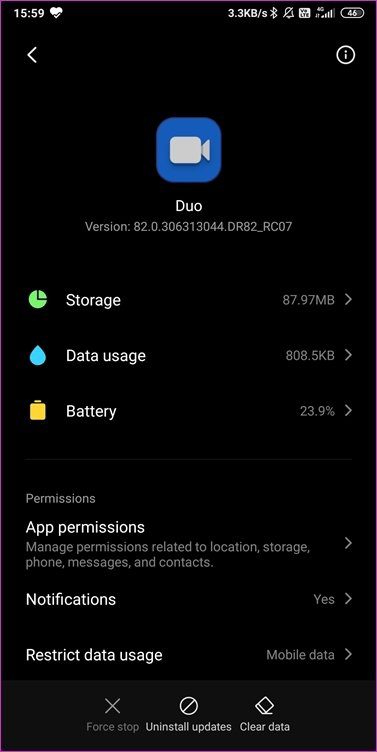
انقر على خيار مسح البيانات ، كما يظهر على هاتفك. يمكنك أيضًا مسح ذاكرة التخزين المؤقت. أعد تشغيل تطبيق Duo وتحقق مما إذا كان يعمل بشكل صحيح الآن.
6. إعادة التثبيت النظيف
هنا الحاجة. لا يمكنك إلغاء تثبيت Google Duo لأنه يأتي مثبتًا مسبقًا على معظم هواتف Android. إذا قمت بتثبيته بشكل منفصل أو لم يتم تثبيته مسبقًا على جهازك (Android) ، فاتبع النقطة 5 أعلاه ثم قم بإلغاء تثبيت Duo.
لماذا ا؟ ما يفعله ذلك هو إزالة جميع ملفات ذاكرة التخزين المؤقت والبيانات التالفة قبل أن تبدأ عملية تثبيت جديدة. خلاف ذلك ، فإن البيانات القديمة ستعيد الأخطاء والأخطاء القديمة معها. لا توجد طريقة لمسح بيانات ذاكرة التخزين المؤقت على هواتف iOS. لذلك لا تذهب للبحث حتى الآن.
فائدة أخرى لهذه الخطوة هي أنه سيتم تحديث Duo إلى أحدث إصدار من التطبيق. يمكن أن يساعد ذلك في إزالة الأخطاء والأخطاء المعروفة ، وتقديم إصلاحات للأداء والثبات. إذا لم تتمكن من إلغاء تثبيت Duo ، فابحث عن التحديثات في متجر Play بدلاً من ذلك. بالنسبة لمستخدمي iOS ، يجب عليك التحقق من App Store لتحديث تطبيق Google Duo.
قم بعمل ثنائي
إنها حالة كلاسيكية لسياسة تسمية سيئة. تم إطلاق Google Duo مبدئيًا بمكالمة فردية ، ومن هنا جاء الاسم. يدعم ما يصل إلى 12 مشاركًا الآن ولكن الاسم لا يزال مربكًا بعض الشيء. في كلتا الحالتين ، يتم تثبيته مسبقًا على معظم هواتف Android. هذا تطبيق مذهل يأتي بدون إعلانات ، ولديك مطلق الحرية في إجراء مكالمات فيديو لمن هم قريبون منك وعزيزون.
آمل أن يكون أحد الحلول المذكورة أعلاه مناسبًا لك ويعمل Google Duo الآن على هاتفك الذكي الذي يعمل بنظام Android أو iOS. إذا وجدت طريقة أخرى لإصلاح المشكلة ، فشاركها معنا في قسم التعليقات أدناه. قد يساعد بعض قرائنا الآخرين.